
Supprimer un ancien identifiant Apple sur iPhone : 5 en étapes simples
Oct 22, 2025 • Déposé à: Déverrouiller Appareil iOS et Android • Des solutions éprouvées
Il n'est pas rare de trouver un iPhone encore lié à un ancien identifiant Apple, surtout après une revente, un cadeau ou un identifiant Apple oublié. Cette situation peut vous empêcher d'utiliser pleinement votre appareil, bloquant l'accès à iCloud, à l'App Store et à des fonctionnalités importantes comme Localiser mon iPhone.
Les solutions intégrées d'Apple exigent généralement le mot de passe de l'identifiant Apple d'origine ou l'accès à la récupération de compte Apple, ce qui n'est pas toujours possible. Si vous n'avez pas les identifiants de connexion, vous vous retrouvez souvent avec peu d'options et un appareil verrouillé.

C'est là que Dr.Fone – Déverrouillage d'écran (iOS) intervient. Cet outil puissant vous permet de résoudre un problème sur comment supprimer un ancien identifiant Apple d'un iPhone rapidement et en toute sécurité – même si vous n'avez plus les identifiants de connexion. C'est une solution pratique pour reprendre le contrôle total de votre appareil sans les tracas habituels.
- Partie 1. Pourquoi vous pourriez vouloir supprimer un ancien identifiant Apple
- Partie 2. Points à connaître avant de supprimer un ancien identifiant Apple
- Partie 3. Méthodes simples pour supprimer un ancien identifiant Apple (si vous connaissez le mot de passe)
- Partie 4 : Mot de passe oublié ? Utilisez Dr.Fone – Déverrouillage d'écran (iOS)

- Partie 4. Conseils pour gérer les identifiants Apple à l'avenir
Partie 1 : Pourquoi vous pourriez vouloir supprimer un ancien identifiant Apple
Avoir un ancien identifiant Apple encore lié à votre iPhone peut limiter votre accès et empêcher le contrôle total de votre appareil. Que le compte appartienne à quelqu'un d'autre ou soit obsolète et que vous ne l'utilisiez plus, le supprimer est souvent nécessaire.
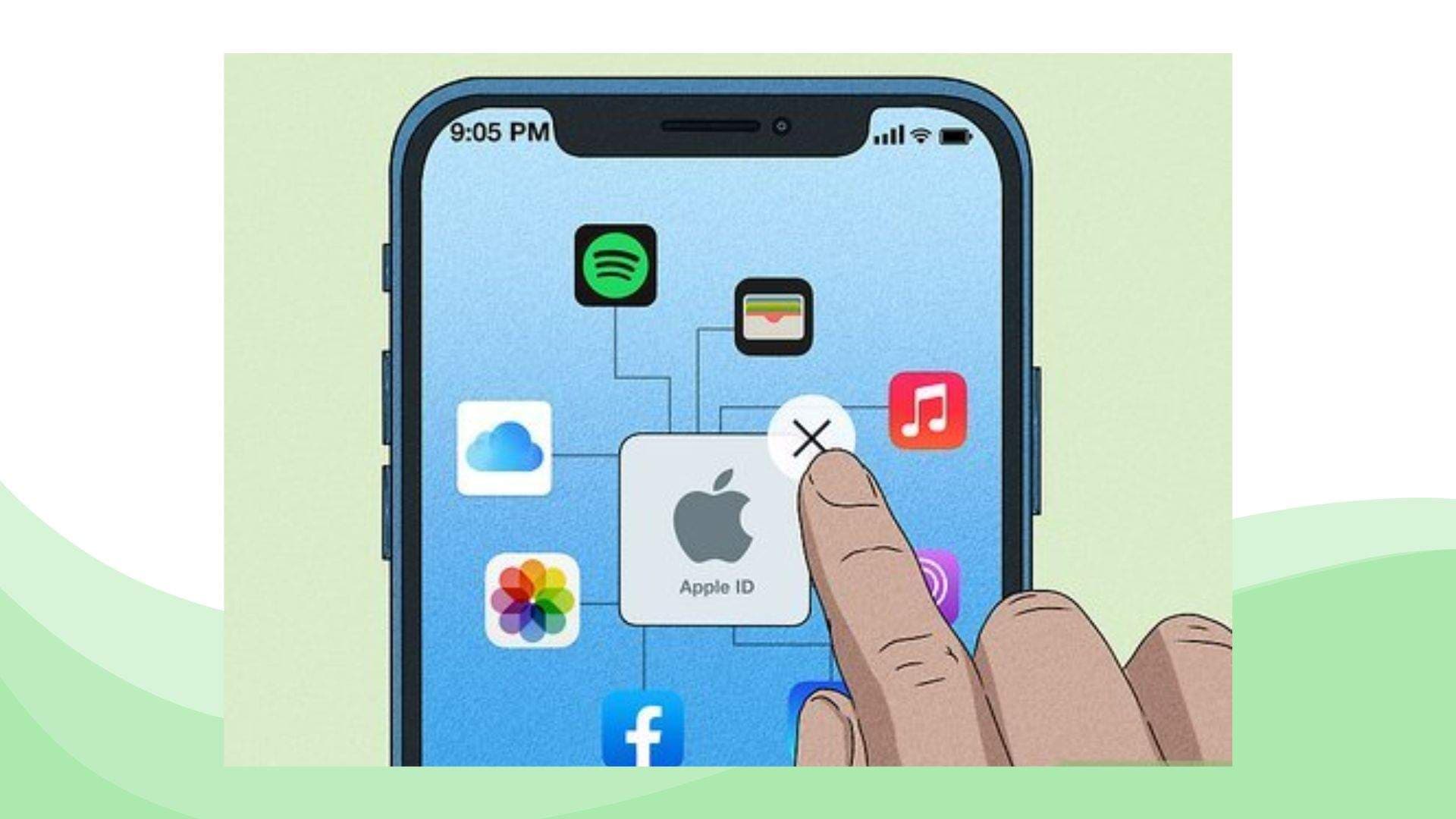
- Vous avez acheté un iPhone d'occasion : Si l'appareil est encore connecté à l'identifiant Apple du précédent propriétaire, vous ne pourrez pas utiliser des fonctions importantes comme iCloud, Localiser mon iPhone, ou télécharger des apps avec votre propre compte.
- Vous avez oublié vos identifiants Apple : Perdre l'accès à un ancien compte signifie que vous ne pouvez pas mettre à jour les applications, effectuer des modifications, ou supprimer le compte sans passer par le processus de récupération souvent long d'Apple.
- Vous souhaitez passer à un nouvel identifiant Apple : De nombreux utilisateurs créent de nouveaux identifiants Apple pour organiser les données personnelles et professionnelles, ou pour repartir à zéro. Pour effectuer pleinement la transition, l'ancien compte doit être supprimé de l'iPhone.
Partie 2 : Ce qu'il faut savoir avant de supprimer un ancien identifiant Apple
Avant de commencer le processus de "comment puis-je supprimer un ancien identifiant Apple", il y a quelques points importants à prendre en compte. Ces étapes aident à assurer une transition fluide et sécurisée pour comment supprimer un ancien identifiant Apple de l'iPhone.
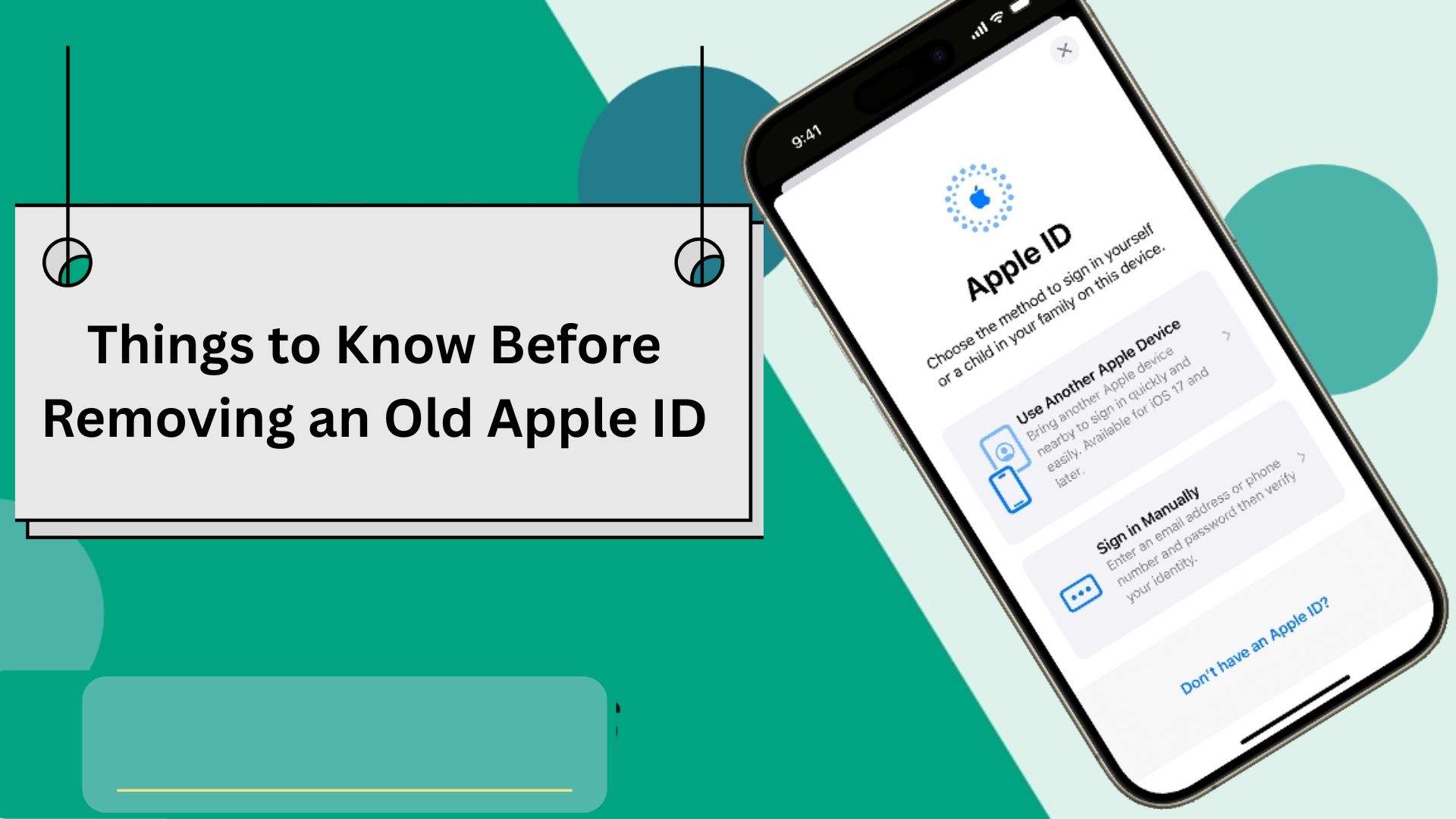
- Vérifiez si Localiser mon iPhone est désactivé : La fonctionnalité de sécurité d'Apple, Localiser mon iPhone, doit généralement être désactivée avant de supprimer un identifiant Apple. Cependant, si vous ne pouvez pas la désactiver, Dr.Fone peut quand même aider à contourner cette étape dans certains cas.
- Les données liées à l'identifiant Apple seront effacées : Une fois l'ancien identifiant Apple supprimé, toutes les données synchronisées à iCloud sous ce compte—comme les contacts, photos, notes et sauvegardes—ne seront plus accessibles sur votre appareil.
- Sauvegardez votre iPhone avant de continuer : Pour éviter de perdre des données personnelles telles que messages, photos et réglages, il est fortement recommandé de créer une sauvegarde complète via iCloud ou iTunes avant de commencer le processus de suppression.
Partie 3. Méthodes simples pour supprimer un ancien identifiant Apple (si vous connaissez le mot de passe)
Si vous vous souvenez encore du mot de passe de votre ancien identifiant Apple, apprendre "comment supprimer un ancien identifiant Apple" est assez simple. Voici cinq méthodes fiables pour supprimer un ancien identifiant Apple et passer à un nouveau compte Apple.
Se déconnecter depuis les réglages de l'iPhone
La méthode la plus facile pour supprimer un ancien identifiant Apple consiste à passer directement par les réglages de votre iPhone. Cette méthode fonctionne au mieux si vous avez accès à l'appareil et aux identifiants de connexion.
- Allez dans Réglages > [Votre nom] > Se déconnecter
- Saisissez le mot de passe Apple ID pour désactiver Localiser mon iPhone
- Confirmez la déconnexion
- Vous pouvez maintenant vous connecter avec votre nouvel identifiant Apple
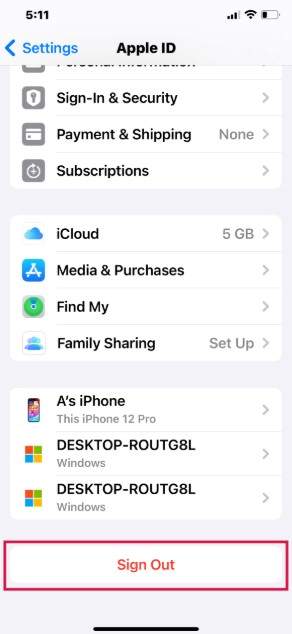
Utilisez le site Web de l'identifiant Apple pour gérer les appareils
Si vous n'avez plus l'iPhone en main, vous pouvez toujours dissocier l'appareil en utilisant le site officiel d'Apple. Ceci est utile pour savoir comment effacer un ancien identifiant Apple à distance.
- Visitez appleid.apple.com et connectez-vous avec votre ancien identifiant Apple
- Faites défiler vers le bas jusqu'à la section partie Appareils
- Sélectionnez l'iPhone et cliquez sur Retirer du compte
- Cela dissociera l'appareil de votre identifiant Apple

Réinitialiser l'identifiant Apple dans iTunes ou l'App Store
Parfois, votre identifiant Apple est uniquement lié à iTunes ou à l'App Store. Dans ce cas, il suffit simplement de se déconnecter de ces applications et de se reconnecter avec un nouveau compte pour supprimer un ancien identifiant Apple.
- Ouvrez le iTunes or App Store
- Appuyez sur votre icône de profil ou allez dans Compte > Voir mon compte > Se déconnecter
- Saisissez votre nouvel identifiant Apple pour vous reconnecter

Mettre à jour les informations de l'identifiant Apple sur votre appareil
Si vous souhaitez modifier les coordonnées associées à votre identifiant Apple, vous pouvez les éditer dans les réglages de votre iPhone. Cela ne supprime pas l'identifiant, mais met à jour la façon dont Apple vous contacte.
- Allez dans Réglages > [Votre nom] > Nom, numéros de téléphone, e-mail
- Touchez Modifier à côté de « Joignable à »
- Ajoutez ou modifiez les adresses e-mail et numéros de téléphone selon le besoin
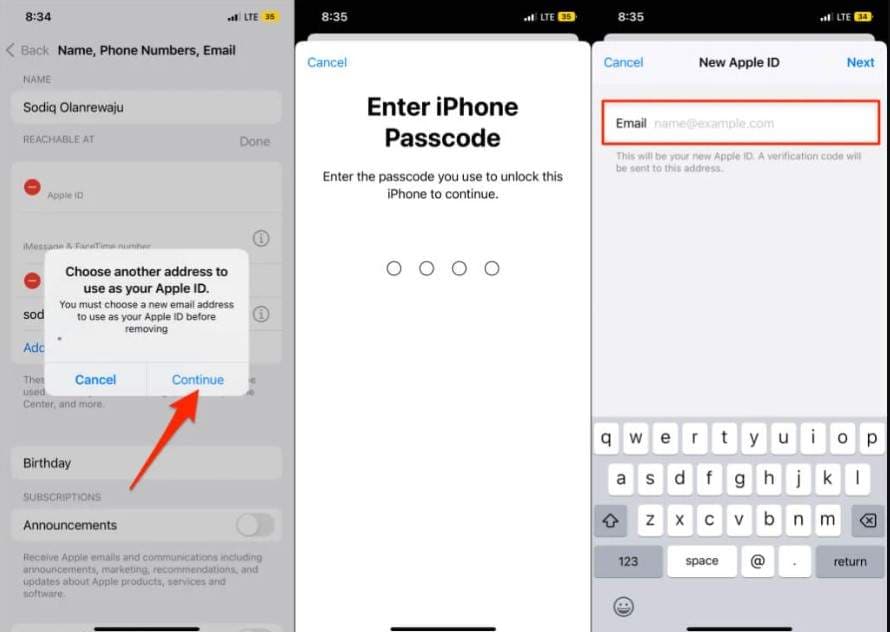
Réinitialisation d'usine pour supprimer toutes les données de l'identifiant Apple
Si vous souhaitez repartir de zéro et apprendre à effacer un ancien identifiant Apple, effectuer une réinitialisation d'usine effacera tout le contenu, y compris l'identifiant Apple, tant que vous connaissez le mot de passe.
- Allez dans Réglages > Général > Transférer ou réinitialiser l'iPhone
- Touchez Effacer contenu et réglages
- Après la réinitialisation, connectez-vous avec un nouvel identifiant Apple lors de la configuration
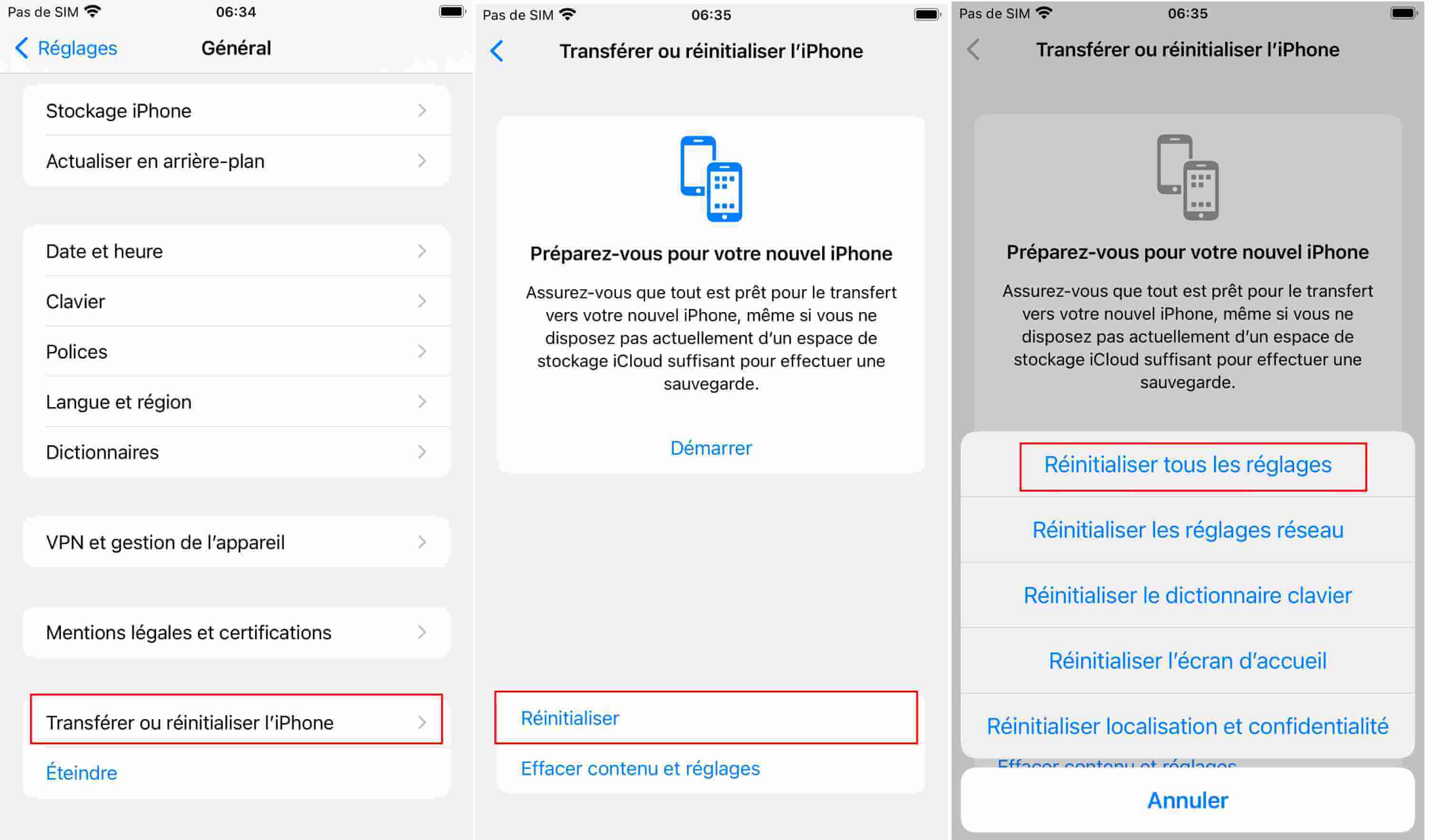
Important :Si vous ne connaissez pas le mot de passe de l'ancien identifiant Apple, ces méthodes ne fonctionneront pas. Dans ce cas, un outil comme Dr.Fone – Déverrouillage d'écran (iOS) peut aider à supprimer l'identifiant Apple d'un iPhone sans avoir besoin du mot de passe.
Partie 4 : Mot de passe Apple ID oublié ? Utilisez Dr.Fone – Déverrouillage d'écran (iOS)
Si vous avez oublié le mot de passe de votre ancien identifiant Apple et que les méthodes habituelles d'Apple ne fonctionnent pas, Dr.Fone – Déverrouillage d'écran (iOS) est une solution efficace pour savoir comment annuler un ancien identifiant Apple. Voici les quatre étapes essentielles pour apprendre facilement à supprimer un ancien identifiant Apple et reprendre le contrôle total de votre iPhone.

Dr.Fone - Déverrouillage d'écran (iOS)
Déverrouillez l'écran de l'iPhone/iPad sans difficulté.
- Processus simple et intuitif.
- Déverrouillez les mots de passe d'écran sur tous les iPhones et iPads.
- Aucune connaissance technique requise, tout le monde peut l'utiliser.
- Prend totalement en charge la dernière version d'iOS !

Étape 1 : Ouvrir Dr.Fone – Déverrouillage d'écran (iOS)
Lancez Dr.Fone sur votre ordinateur et accédez à Boîte à outils > Déverrouillage d'écran > iOS pour activer la fonctionnalité de suppression de l'identifiant Apple.

Étape 2 : Connectez votre iPhone et sélectionnez « Déverrouiller l'identifiant Apple »
Connectez votre iPhone à votre ordinateur et sélectionnez Déverrouiller l'identifiant Apple parmi les options. Dr.Fone établira une connexion et préparera le processus de déverrouillage.

Étape 3 : Confirmez les détails de votre appareil et mettez-le en mode de récupération
Suivez les instructions à l'écran pour confirmer les détails de votre appareil. Si nécessaire, mettez votre iPhone en Mode de récupération pour poursuivre le processus de déverrouillage.

Étape 4 : Téléchargez le firmware et déverrouillez votre identifiant Apple
Une fois que votre appareil est en mode de récupération, Dr.Fone téléchargera le firmware nécessaire pour votre iPhone. Après la vérification du firmware, cliquez sur Déverrouiller maintenant pour supprimer l'ancien identifiant Apple et terminer le processus.

Remarque : Dr.Fone garantit qu'aucune expérience technique n'est requise, car le logiciel fournit des instructions claires et faciles à suivre.
4,624,541 personnes l'ont téléchargé
Partie 5: Conseils pour gérer votre identifiant Apple à l'avenir
Afin d'éviter des problèmes futurs avec votre identifiant Apple, il est important de gérer efficacement vos informations d'identification et vos comptes. Voici quelques conseils pour vous aider à garder votre identifiant Apple sécurisé et organisé:
- Stocker toujours les informations d'identification de votre identifiant Apple en toute sécurité: Il est essentiel de protéger la sécurité de vos informations de connexion avec votre identifiant Apple, y compris votre mot de passe. Pensez à utiliser un gestionnaire de mots de passe pour stocker vos informations d'identification dans un format crypté afin de ne pas les oublier ou les perdre.
- Utilisez un gestionnaire de mots de passe: Pour éviter d'être verrouillé à l'avenir, utilisez un gestionnaire de mots de passe fiable qui stocke en toute sécurité les informations de votre identifiant Apple ainsi que les mots de passe d'autres comptes. De cette façon, vous pouvez accéder à vos informations d'identification quand vous en avez besoin, sans avoir à vous souvenir de chacune d'elles.
- Désactiver un compte que vous n'utilisez plus: Si vous disposez d'anciens identifiants ou comptes Apple que vous n'utilisez plus, il est préférable de les désactiver pour éviter toute confusion et vous assurer qu'ils n'affectent pas les fonctionnalités de votre appareil. Conserver uniquement les comptes actifs associés à votre appareil simplifie votre vie numérique et réduit les possibilités de complications.
En suivant ces conseils, vous pouvez éviter les problèmes liés à votre identifiant Apple et maintenir un accès fluide à votre appareil et à vos services.
Conclusion
Apprendre comment supprimer un ancien identifiant Apple de votre iPhone est un besoin courant, que vous ayez acheté un appareil d'occasion, oublié vos identifiants ou souhaitiez simplement changer de compte. Bien qu'Apple propose certains outils pour vous aider, ils nécessitent souvent le mot de passe d'origine ou d'autres méthodes de récupération, ce qui peut être difficile, voire impossible, dans certaines situations.
Pour ceux qui ne peuvent pas accéder à leur ancien identifiant Apple ou qui n'ont pas les identifiants nécessaires, Dr.Fone – Déverrouillage d'écran (iOS) est la solution la plus simple et la plus sûre. Elle vous permet de supprimer un ancien identifiant Apple de votre appareil, même sans mot de passe, garantissant ainsi une transition en douceur vers votre nouvel identifiant Apple sans complications.
4,624,541 personnes l'ont téléchargé
FAQ
Vous pourriez aussi aimer
Déverrouillage de l'iPhone
- Accéder à l'iPhone verrouillé
- 1. Réinitialiser l'iPhone verrouillé sans iTunes
- 3. Accéder à l'iPhone verrouillé
- 4. Réinitialiser l'iPhone verrouillé
- 5. Réinitialiser l'iPhone verrouillé
- 6. L'iPhone est désactivé
- 7. comment débloquer un iphone indisponible
- 8. Oublier le mot de passe des notes verrouillées
- 9. Déverrouiller le téléphone sans fil total
- 10. Avis sur le déverrouillage de doctorSIM
- Écran de verrouillage de l'iPhone
- 2. Déverrouiller un iPhone quand on a oublié le code
- 3. Déverrouiller l'iPhone oublié mot de passe
- 4. Écran de verrouillage de l'iPhone avec notifications
- 5. Supprimer le mot de passe de l'iPhone
- 6. Déverrouiller l'iPhone trouvé
- 8. Déverrouiller l'iPhone avec écran cassé
- 9. Déverrouiller l'iPhone avec iTunes
- 11. Déverrouiller l'iPhone en mode perdu
- 12. Déverrouiller l'iPhone désactivé sans iTunes
- 13. Déverrouiller l'iPhone sans mot de passe
- 15. Verrouiller les applications sur l'iPhone
- 16. Contourner le mot de passe de l'iPhone
- 17. Déverrouiller l'iPhone désactivé sans ordinateur
- 19. Déverrouiller l'iPhone 7/6 sans ordinateur
- 21. Réinitialiser le mot de passe de l'iPhone
- 22. L'iPhone a un mauvais ESN ou un IMEI sur la liste noire
- Supprimer le verrouillage iCloud
- 1. Supprimer iCloud de l'iPhone
- 2. Supprimer le verrouillage d'activation sans ID Apple
- 5. Vendre un iPhone verrouillé par iCloud
- 6. Déverrouiller l'iPhone verrouillé par iCloud
- Déverrouiller l'ID Apple
- 2. Obtenir l'ID Apple de quelqu'un sans mot de passe
- 3. Supprimer un ID Apple de l'iPhone
- 4. Supprimer l'ID Apple sans mot de passe
- 5. Réinitialiser les questions de sécurité de l'ID Apple
- 7. Créer un compte développeur Apple
- 8. Code de vérification de l'ID Apple
- 9. Changer l'ID Apple sur MacBook
- 10. Supprimer l'authentification à deux facteurs
- 11. Changer de pays dans l'App Store
- 12. Changer l'adresse e-mail de l'ID Apple
- 13. Créer un nouveau compte ID Apple
- 14. Changer l'ID Apple sur iPad
- 15. Changer le mot de passe de l'ID Apple
- 16. ID Apple non actif
- Supprimer le verrouillage de la carte SIM
- 3. Déverrouiller l'iPhone en ligne
- 8. Déverrouiller l'iPhone avec le code IMEI
- 12. Déverrouiller l'iPhone avec/sans carte SIM
- 16. Vérificateur d'IMEI pour iPhone
- 18. Téléphones Samsung de Verizon
- 19. Montre Apple et offres AT&T
- 21. Déverrouiller votre téléphone AT&T
- 22. Plans internationaux d'AT&T
- Déverrouiller l'iPhone MDM
- 2. Supprimer MDM de l'iPhone
- 3. Gestion à distance sur iPhone
- 5. MDM vs MAM
- 6. Meilleurs outils de contournement MDM
- 7. Gestion des appareils IoT
- 8. Gestion unifiée des terminaux
- 9. Logiciels de surveillance à distance
- 10. Gestion de la mobilité d'entreprise
- 11. Solutions MDM pour la gestion des appareils
- Déverrouiller le code de temps d'écran
- Déverrouiller la montre Apple
- ● Gérer/transférer/récupérer des données
- ● Déverrouiller l'écran/activer/verrouiller FRP
- ● Résoudre la plupart des problèmes iOS et Android
- Déverrouiller maintenant Déverrouiller maintenant Déverrouiller maintenant

















Blandine Moreau
staff Rédacteur